|
五、设置类型一 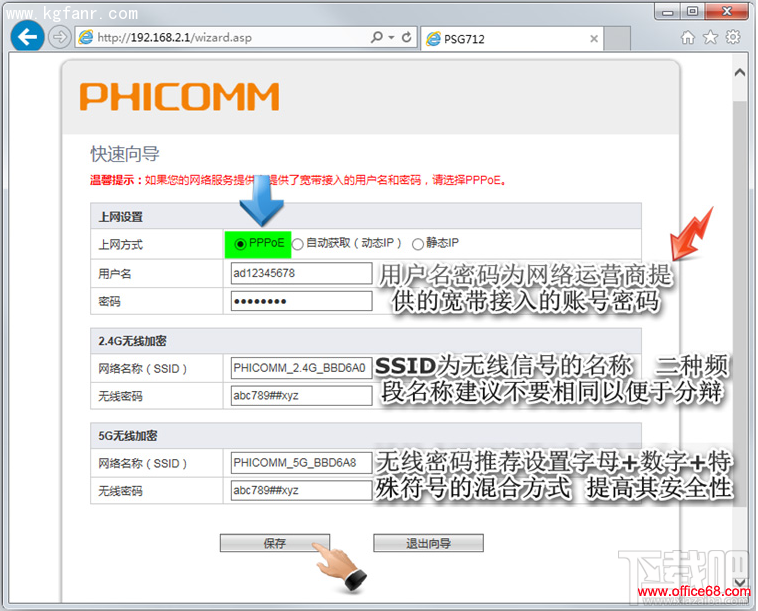 ▲按照图片文字指示设置好宽带账号密码及无线名称以及无线密码 完成后点击保存此时路由器将会自动重启 注:5G无线为支持双频功能的型号所拥有  ▲等待大约1分钟后,重新输入192.168.2.1进入到设置界面。展开左侧‘网络设置一一LAN设置’ 把默认的,92.168.2.1改成192.168.7.1为了避免部分用户局域内同IP的设备造成冲突。 注:如果您确定自己的局域网内无其他同IP的网络设备即可跳过以上此步骤 六、设置类型二 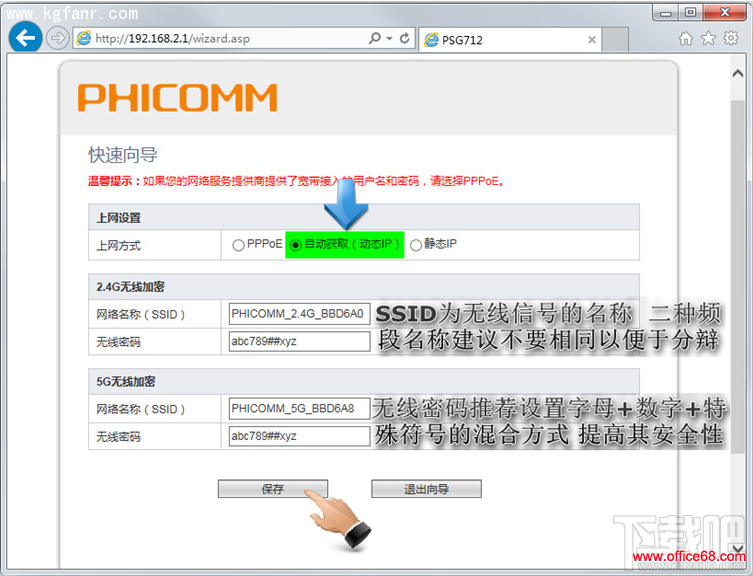 ▲按照图片文字指示选择自动获取及设置无线名称以及无线密码 完成后点击保存此时路由器将会自动重启 注:5G无线为支持双频功能的型号所拥有 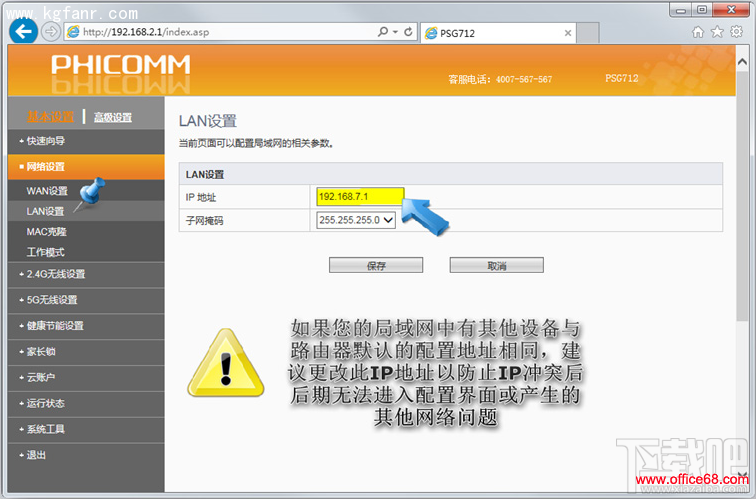 ▲等待大约1分钟后,重新输入192.168.2.1进入到设置界面。展开左侧‘网络设置一一LAN设置’ 把默认的,92.168.2.1改成192.168.7.1为了避免部分用户局域内同IP的设备造成冲突。 注:如果您确定自己的局域网内无其他同IP的网络设备即可跳过以上此步骤 七、设置完毕后网线连接方法 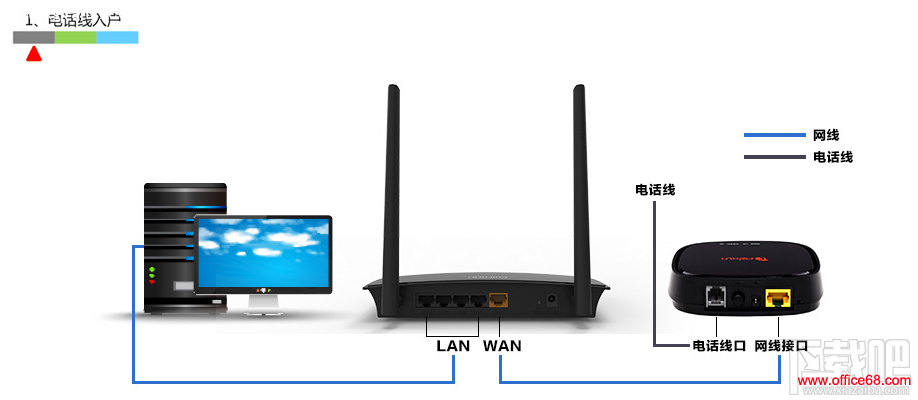 ▲电话线接入宽带用户连接方法 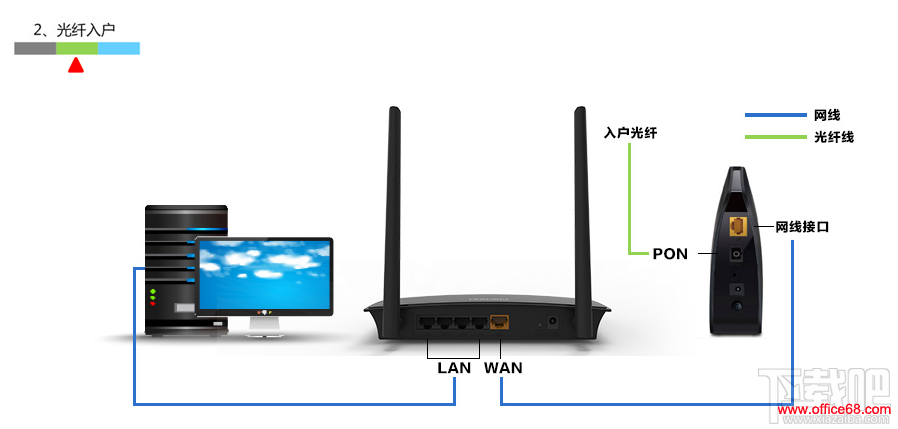 ▲光纤入户光纤宽带用户连接方法 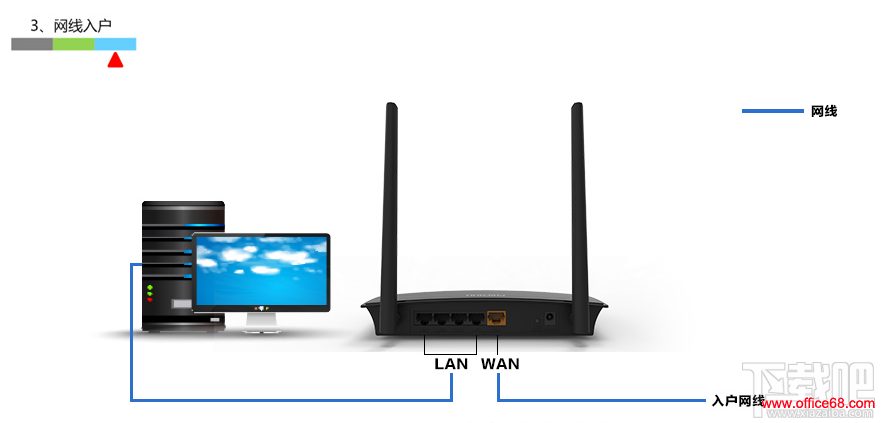 ▲电话线接入宽带用户连接方法 |